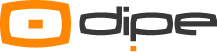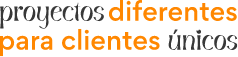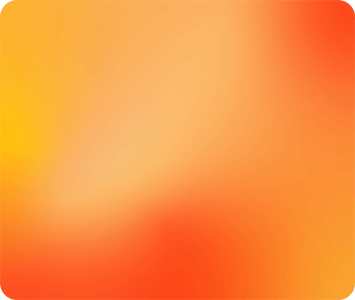Copia de seguridad en Thunderbird
Para realizar una copia de seguridad, abrimos la aplicación y buscamos a la izquierda la opción «Carpetas locales». Luego, con el botón derecho seleccionados en el desplegable «Nueva carpeta»:

A continuación introducimos el nombre de la carpeta que queremos crear a nivel local:
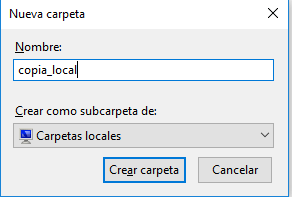
Al hacerlo de esta forma estamos creando la carpeta en nuestro equipo y no en el servidor de correo de dipe.
Una vez que tengamos la carpeta creada, solo hay que seleccionar los correos de la carpeta que queramos descargar la copia de seguridad, por ejemplo de la bandeja de entrada.
Luego, hacemos clic con el botón derecho del ratón hasta seleccionar la opción «Copia a », para así elegir la carpeta local de destino que hemos creado. Ten en cuenta que es posible seleccionar varios de forma simultánea.
Con esto ya hemos conseguido hacer una copia de todos los correos a nuestro equipo.
Copia de seguridad en Outlook
Un archivo PST contiene una copia de los correos, eventos del calendario, reglas de correo, etc. Se puede exportar e importar fácilmente desde el gestor de correo Outlook. A continuación podemos ver los pasos a seguir para poder exportarlo:
Abrimos el Outlook y seleccionamos «Archivo > Abrir y exportar > Importar o exportar»:

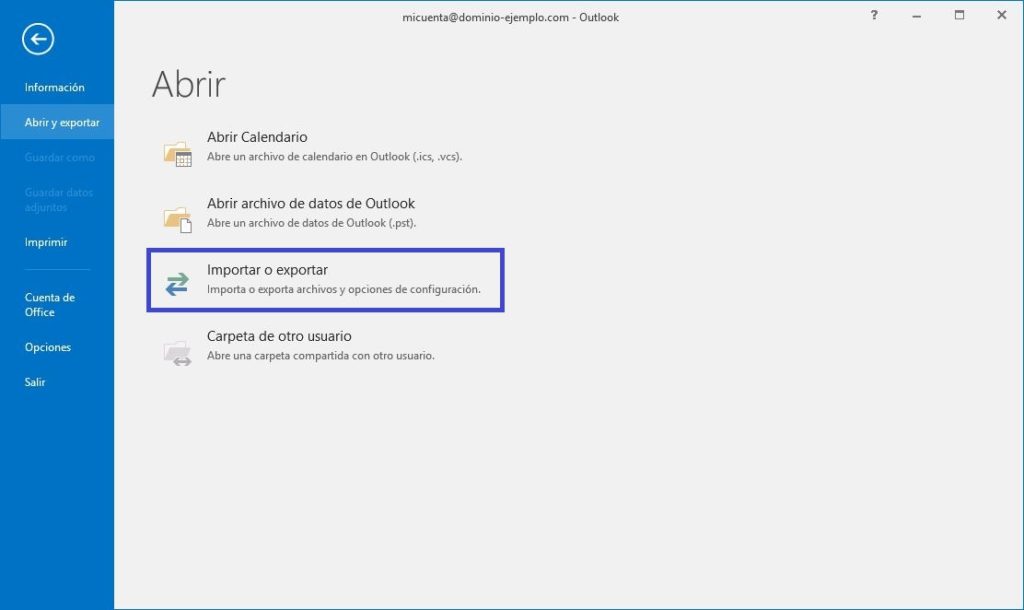
A continuación seleccionamos «Exportar a un archivo» y luego «Siguiente»:

Seleccionamos “Archivo de datos de Outlook (.pst)” y hacemos clic en “Siguiente”:

En la siguiente ventana seleccionamos las carpetas que nos interesa incluir en el PST y hacemos clic en «Siguiente»:

Por último, solo tendríamos que seleccionar la ubicación en donde guardaremos el fichero PST e indicar su nombre:

Pulsamos «Finalizar» ¡y listo!. Hemos terminado.
Copia de seguridad en Mail de Mac
En la aplicación MAIL de Mac, podremos exportar el contenido del correo en una carpeta concreta para poder hacer una copia de seguridad.
Para poder hacer esto, podemos seguir los siguientes pasos:
Abrimos el gestor MAIL y seleccionamos el buzón en concreto. Luego hacemos clic en «Buzón > Exportar buzón»:

A continuación seleccionamos una carpeta o creamos una nueva y hacemos clic en la parte inferior, en «seleccionar»:

De esta manera tenemos los correos exportados como paquetes “.mbox”.
Podremos importarlos cuando necesitemos recuperar una copia de seguridad.
Esperemos que esta artículo os sirva de ayuda.